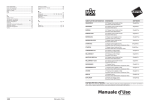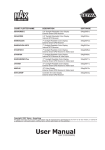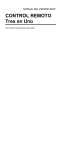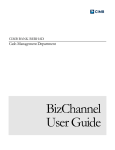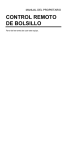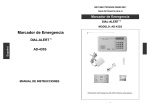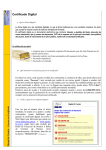Download Manual para la utilización de presentaciones electrónicas
Transcript
Manual para la utilización de presentaciones electrónicas con Firma Electrónica El siguiente instructivo detalla paso a paso, cómo obtener un Certificado Digital, para aquellos abogados que intervengan en la Prueba Piloto de Presentaciones Electrónicos, dispuesta por Resolución 1827/12. Mecanismo de Adhesión a la Prueba Piloto de Presentaciones Electrónicas La gestión del Certificado Digital para realizar Presentaciones electrónicas se realizará por adhesión voluntaria (Art. 8 del Reglamento1), mediante formulario disponible a tal fin, en el Juzgado involucrado. Se emitirán tres copias del formulario: Una para el interesado, una para ser agregada a la causa en la cual se está adhiriendo a este tipo de notificación, y la tercera, en formato digital, que será remitida por correo electrónico firmado por la autoridad certificante del Juzgado, a la cuenta de correo electrónico habilitada a tales efectos ([email protected]); como fedatario de los datos volcados en dicho formulario de petición. En caso de ya tener contar con Certificado Digital, se informará de tal situación en el formulario de adhesión, y no se deberá remitir la tercera copia en formato digital. Una vez hecha la adhesión a la prueba piloto por el correspondiente formulario, el abogado deberá gestionar su solicitud de certificado ante la Autoridad Certificante implementada como tal para efectos de la prueba. Para ello, deberá acceder al sitio WEB seguro https://notificaciones-ca.scba.gov.ar. La solicitud debe gestionarse desde el mismo puesto de trabajo desde el cual será consultado el casillero electrónico constituido, desde donde podrá realizar sus presentaciones en forma electrónica. En caso de que esto no suceda (se intente bajar el certificado en un puesto de trabajo distinto del cual se lo gestionó), no se podrá bajar el certificado aprobado. En el caso en que el puesto de trabajo desde el cual se solicita el certificado, no coincida con el puesto de trabajo en el cual se pretende descargar el certificado autorizado, no se podrá realizar esta operación. 1 Reglamento para las presentaciones electrónicas (Prueba Piloto) - Artículo 8o (adhesión al sistema): La adhesión a la prueba puede ser realizada unilateralmente y por cada una de las partes, o conjuntamente, teniendo validez independientemente para cada una de ellas. La adhesión al sistema de presentación electrónica quedará sin efecto por denuncia de los adherentes, expresada por escrito en el expediente, pudiendo tal determinación ser tomada en forma conjunta o unilateralmente. También quedará sin efecto la adhesión cuando por cualquier razón se produjera el desplazamiento de la competencia a un Tribunal que no tuviere implementado aún el sistema de presentación electrónica. 1 Procedimiento para gestionar la solicitud del Certificado Digital, ante la Autoridad de Certificación implementada para la Prueba Piloto de Presentaciones Electrónicas. 1. Para proceder a la obtención del Certificado Digital, deberá acceder al Sitio Web Seguro que actuará como Autoridad de Certificación (de sus siglas en inglés, CA); conforme lo dispuesto por Acuerdo 3399/082. Para ello, deberá introducir la dirección WEB https://notificaciones-ca.scba.gov.ar, en su Internet Explorer3. 2. Por tratarse de un Sitio Seguro, al ingresar al mismo por primera vez, el Internet Explorer informará de tal situación; pues es un sitio con el cual todavía no se ha establecido una relación de confianza (Figura 1). Se deberá seleccionar la opción de ir al sitio WEB Figura 1 2 Reglamento para las presentaciones electrónicas (Prueba Piloto) - Artículo 7º (emisión y utilización de certificados digitales): Los certificados digitales utilizados serán emitidos por el Poder Judicial como autoridad certificante, de conformidad con las reglamentaciones vigentes. A los efectos de la prueba piloto, las partes, auxiliares de la justicia y abogados intervinientes podrán aportar un certificado digital propio o, en el caso que así lo requieran, un certificado digital emitido por personal técnico de la Subsecretaría de Tecnología Informática bajo idénticas condiciones a las previstas en el Reglamento para la Notificación por Medios Electrónicos aprobado por Acuerdo 3399. 3 El sitio es compatible únicamente con Internet Explorer 6 o superior. 2 3. Una vez accedido el sitio WEB; se deberá proceder a establecer una relación de confianza con el sitio WEB. Para ello se deberá importar el certificado de la Autoridad de Certificación (CA). Los pasos a seguir son los siguientes: a. Se debe obtener el archivo (con extensión .CER) que importa el certificado raíz de la Autoridad de Certificación ficticia, montada a los efectos de la prueba piloto. b. Una vez que el Internet Explorer se encuentra en el Sitio WEB seguro, se deberá descargar el certificado de la autoridad ficticia creada a los efectos de la prueba piloto. Para ello deberá seleccionar la opción “Descargar el certificado de la Autoridad Certificante y Lista de Revocación”; previa aceptación de los términos de uso (Figura 2). Figura 2 c. En esta situación, se abrirá la página desde la cual se podrá importar el certificado de la Autoridad de Certificación, al Internet Explorer, para así generar la relación de confianza con este Sitio WEB Seguro. Para ello, se deberá seleccionar el botón “Descargar Certificado de la CA” (Figura 3). Esto, abrirá una nueva ventana de diálogo, en donde solicitará confirmación para abrir, guardar o cancelar la importación del certificado. Seleccione la opción “Abrir” (Figura 4); luego de lo cual se abrirá la ventana “Certificado” desde la cual se lo instalará. 3 Figura 3 Figura 4 Figura 5 4 d. Una vez seleccionado el botón “Instalar certificado…” (Figura 5); se disparará un asistente de ayuda para su importación, en el cual se deberá seleccionar el botón “Siguiente” (Figura 6). Esto abrirá una nueva ventana (Figura 7) desde en la cual se deberá seleccionar la opción “Colocar todos los certificados en el siguiente almacén”, y luego seleccionar el botón “Examinar”. Figura 6 Figura 7 e. Una vez seleccionado el botón “Examinar”, se desplegará una nueva ventana (Figura 8); desde la cual se deberá seleccionar a la opción “Entidades emisoras raíz de confianza”, con lo cual volverá a la ventana anterior (Figura 7) indicando que será este almacén de Certificados el que utilizará; luego de lo cual, se deberá seleccionar el botón “Siguiente” y luego “Finalizar” (Figuras 9 y 10). 5 Figura 8 Figura 9 Figura 10 4. Finalizada la importación del certificado de la autoridad ficticia montada a los efectos de la prueba piloto; se ha logrado establecer 6 una relación de confianza con esta Autoridad de Certificación. Aparecerá en esta situación, un cartel de advertencia previa a su importación, el cual deberá ser aceptado (Figura 11) para luego aceptar este certificado como válido, y así generar la relación de confianza necesaria. Una vez establecida la relación de confianza con la Autoridad de Certificación, no se volverá a producir la advertencia descripta en la Figura 1; pues ahora es un Sitio WEB Seguro en el cual confío4. Figura 11 5. Generada la relación de confianza, se deberá proceder realizando la solicitud de emisión del certificado digital, necesario a los efectos de la prueba piloto. Para ello se deberá, nuevamente, dirección WEB https://notificaciones-ca.scba.gov.ar, en su Internet Explorer 7” (Figura 12). Para deberá proceder conforme se detalla a continuación: a. Se deberá seleccionar el botón “Solicitar un certificado”, previa aceptación de los términos de uso (Figura 12). Figura 12 4 Una vez concluida la prueba, esta relación de confianza, así como los certificados instalados a los efectos, pueden ser removidos. 7 b. En este momento el Internet Explorer nos ofrecerá instalar un(os) componente(s) de Software (salvo en caso en el cual ya lo tenga instalado). Se deberá instalar este Software, para lo cual se deberá seleccionar la opción “Instalar” (Figura 13). Figura 13 c. Una vez instalados los componentes, permitirá llenar el formulario de registración para luego proceder a la emisión del certificado (una vez cotejado y aprobado el certificado – Ver Figura 14). Respete las instrucciones al completarlo. Figura 14 d. Con los datos completos, se deberá seleccionar el botón “Aceptar” y luego confirmar. 8 e. En el caso de que se utilice un dispositivo criptográfico, se deberá modificar el Radio Button en la sección de “Más opciones” 5 f. Por último el sitio nos informará que nuestra solicitud ha sido recibida y que debemos quedar a la espera su aprobación (Figura 15). Figura 15 6. Una vez aprobada la solicitud de emisión del Certificado Digital otorgado para la prueba piloto (hecho realizado por la Autoridad de Certificación –CA, montada a tales efectos) se deberá obtener el certificado digital solicitado. Esta situación (la aprobación del certificado) será informada a la dirección de correo electrónico (Email) denunciada en el formulario de solicitud. Nota: Es importante que coincida esta dirección de correo, con la denunciada en los formularios de inscripción disponibles en el Juzgado interviniente, pues este punto servirá para corroborar y autorizar el certificado Para ello se deberá proceder conforme se indica a continuación: a. Una vez aprobada la emisión del Certificado Digital, se recibirá un Correo Electrónico, de la dirección de correo [email protected]; con el siguiente texto. Estimado/a La solicitud de Certificado Digital, realizada a efectos de acceder al Portal de Notificaciones del Poder Judicial de la Pcia. de Buenos Aires ha sido aprobada, el mismo estará disponible dentro de las 24Hs hábiles de recibido este mensaje y podrá ser descargado aquí. 5 El dispositivo criptográfico que acepta es únicamente el “ePass2000”. Deber tener instalado los controladores, previo a la solicitud del certificado. Debe estar conectado a la PC en el momento de la solicitud y en el momento de la instalación. 9 b. Desde la misma computadora6 en la que se hizo la solicitud, utilizando el mismo usuario, se deberá abrir el correo descripto en el inciso a); y seleccionar la opción que vincula al correo con el sitio seguro de la Corte, en el cual se obtendrá el certificado digital para la prueba. Para ello, hay que seleccionar la opción “aquí” de este correo. c. Una vez seleccionada la opción “aquí” del correo recibido desde [email protected], se abrirá el Internet Explorer apuntando a la dirección del Sitio WEB seguro https://notificaciones-ca.scba.gov.ar/certsrv/certckpn.asp, desde el cual se podrá verificar el estado de solicitud pendiente de aprobación. d. Desde allí, se podrá ver el estado de los certificados pendientes (Figura 16), desde donde podremos ver el estado de nuestra solicitud. Se deberá seleccionar la opción “Client Authentication Certificate (fecha-hora)” Figura 16 e. Una vez seleccionada la opción “Client Authentication Certificate (fecha-hora)”, el Internet Explorer nos dará la opción de instalar el certificado ya aprobado (Figura 17), desde aquí se deberá seleccionar la opción “Instalar este certificado”7. Previo a instalar el certificado, se podrá ver una advertencia de esta situación (Figura 18). Se deberá confirmar para así instalar el certificado en la PC desde la cual se originó el pedido, inicialmente. 6 Por cuestiones de seguridad, el certificado únicamente se podrá instalar en la PC desde la cual se originó la solicitud, únicamente. 7 Si no aparece la opción de “Instalar este certificado” puede ser por dos motivos, o bien, el certificado todavía no fue aprobado, o bien, no está usando la PC con la que hizo la solicitud. 10 Figura 17 Figura 18 f. Finalmente, su certificado así gestionado, ha sido instalado exitósamente en la PC desde la cual se originó el pedido (Figura 19). 11